
När vi skrev om de fantastiska sakerna Windows kan göra, var en av de största överraskningarna de dolda egenskaperna hos den vanliga gamla kalkylatorn. Det går långt bortom dina grundläggande funktioner för addition, subtraktion, multiplikation och division. Faktum är att du med rektorns olika funktioner kan ta bort den gamla TI-68-kalkylatorn och använda dina kalkylblad mindre ofta.
Vi borde inte bli förvånade över att Windows-kalkylatorn kan göra så mycket. Det har trots allt varit med Windows sedan Windows 1.0, tillbaka i 1985 4 Klassiska operativsystem som du kan komma åt i din webbläsare 4 Klassiska operativsystem som du kan komma åt i din webbläsare Har du någonsin funderat på vad tidigare operativsystem var? Ta reda på nu, online, utan att behöva installera något. Du kan prova Windows 1.0, Mac System 7, Amiga OS och DOS - tillsammans ... Läs mer. Det finns en bra chans att den här kalkylatorn är äldre än du!
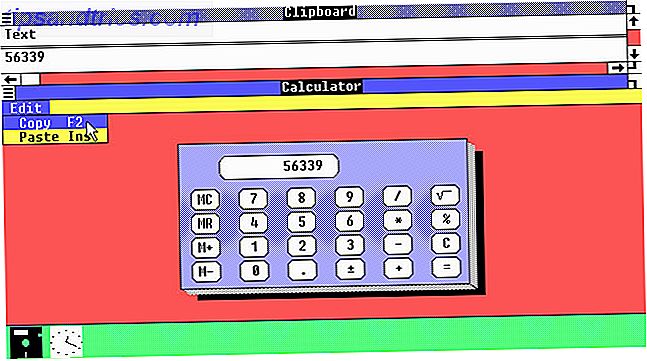
Då kunde det bara göra så mycket. Det var ungefär lika grundläggande som en räknare kunde vara. Men som du har det mognat genom åren och utvecklat nya, komplexa förmågor.
Windows-kalkylatorn
Kalkylator-appen som följer med Windows 8.1 är inte lika robust som kalkylatorn som följde med Windows 8 och dess föregångare. Det är begränsat i sin kapacitet.
Det finns standardläget, som ger dig grundläggande mattefunktioner. Eller det vetenskapliga läget, som ger dig funktionerna i en standard vetenskaplig räknare. Slutligen konverteringsläget, som låter dig göra omvandlingar mellan alla slags måttenheter, i tio olika kategorier. Visst, det är praktiskt, men det är det. Det är gränserna för Windows 8.1 Calculator-appen.
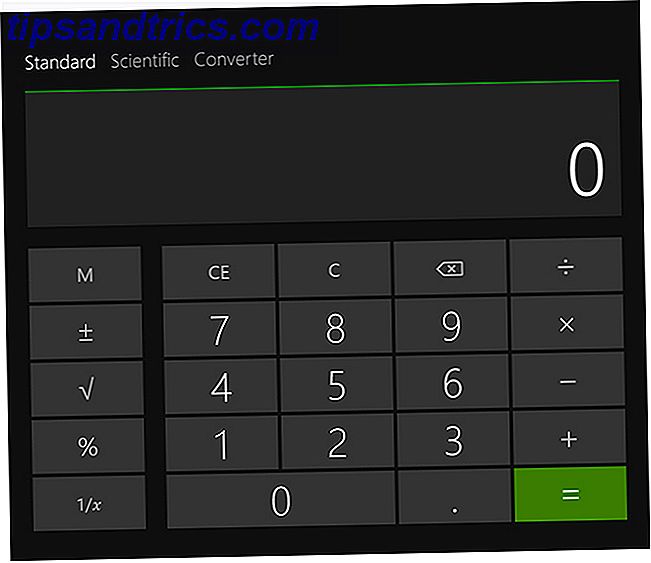
Med Windows 10 ser vi det mesta av funktionaliteten återställd till det här ödmjuka verktyget. Det kan göra nästan allt, för att vara säker, men det saknas vad som är den bästa egenskapen för Windows 8-kalkylatorn. Hoppa till nummer 9 för att se den. Men med sin snygga, glädjande för ögondesignen och ett fönster som kan omformas, är programmet Windows 10 Calculator mer kalkylator än de flesta någonsin behöver.
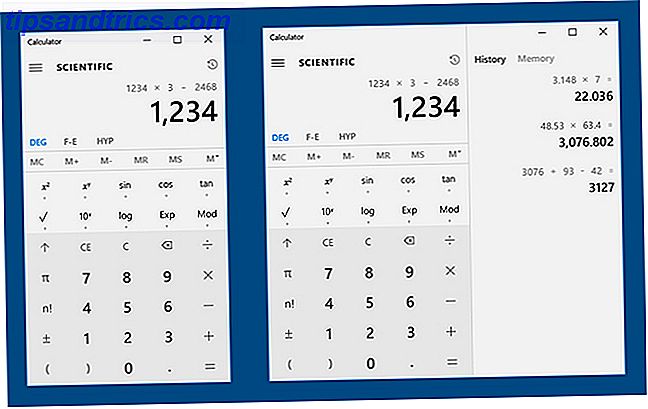
Dessa 9 fascinerande funktioner hittas bara tillsammans i beräkningsprogrammet som kom ut ur rutan med Windows 7 och 8. Om du är på Windows 8.1 eller 10, oroa dig inte! Denna artikel är fortfarande för dig. Du kan använda Windows 7/8-kalkylatorn på dessa versioner av Windows. Det tar bara lite uppställning.
Fortsätt läsa till slutet för en bonus som gör denna räknare lättare och snabbare att använda. Du kommer att se ut som en matte-trollkarl när du börjar använda den.
Installera calc.exe på Windows 8.1 eller 10
Sergey Tkachenko från Winaero.com har packat den gamla calc.exe så det är enkelt för dig att installera på Windows 8.1 eller 10. Du kan ladda ner redo att installera calc.exe från sin webbplats gratis. Han har gjort en bra sak här, så du kanske vill tipsa honom några mynt. Nu när vi har kontrollerat att alla har den klassiska räknaren på sin dator, låt oss prata om att använda den.
Öppningsräknare
Öppningsräknaren är inte så begränsad som du kanske tror. Eftersom det är en så integrerad del av Windows, finns det många sätt att skapa kreativa sätt att starta programvara och öppna mappar i Windows Kreativa sätt att starta programvara och öppna mappar i Windows Trött på att söka efter genvägar på skrivbordet? I Windows kan du snabbt få tillgång till allt du vill, du måste bara ta dig tid att ställa in det. Vi har sammanställt dina alternativ. Läs mer . Om ditt tangentbord har en dedikerad räknarknapp, tryck bara på den som ska starta den.
Du kan också öppna din startmeny och skriva calc i rutan Kör, tryck sedan på Enter- tangenten eller klicka på OK . Din Start- meny kommer också att ha en genväg.
Om du är pre-Windows 8.1, gå till Alla program> Tillbehör och du hittar kalkylator där. Använd vilket sätt som helst för att öppna en räknare som är lämpligast för dig.
Basic Calculator Layout
Baskalkylatorn låter dig göra alla grundläggande matematiska funktioner. Addition, subtraktion, multiplikation och division är alla där. Det finns också möjlighet att beräkna kvadratroten, lagra nummer i minnet, få reciprocals och arbeta med procentandelar. Använda det i det här läget är bra för att räkna ut siffror eller räkna ut dagliga matematiska problem Förbanna ditt antal fobi Med lite dagliga matematik Förvisa ditt antal fobi med lite mat varje dag Vi är alla matematiker. Även då frågar vi: vad är matematikens roll i vardagen? Det är dags att skingra några av våra numeriska rädslor. Läs mer . Men du visste redan det.
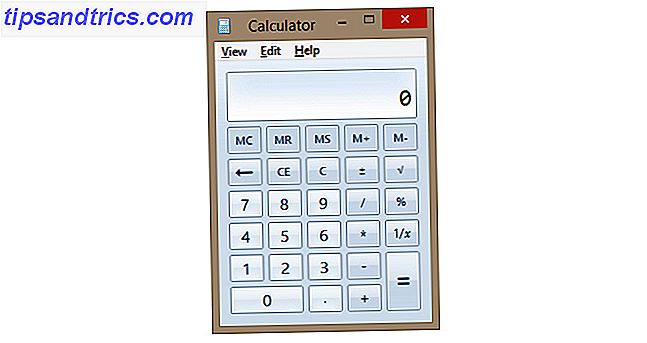
Även med bara den grundläggande kalkylatorn finns det saker som det kan göra som du kanske inte vet om. Eller om du känner till dem kanske du inte vet hur du ska använda dem. Låt oss fortsätta ta en titt på alla saker som Windows-kalkylatorn kan göra för dig.
De 9 sakerna du inte visste att kalkylatorn kunde göra
1. Gruppsiffror med kommatecken
Under View, klicka på Digit-gruppering för att få de trevliga kommatecken var tredje siffran. Detta gör det lättare att se skillnaden mellan en miljon och en miljard. Det är en ganska stor skillnad.
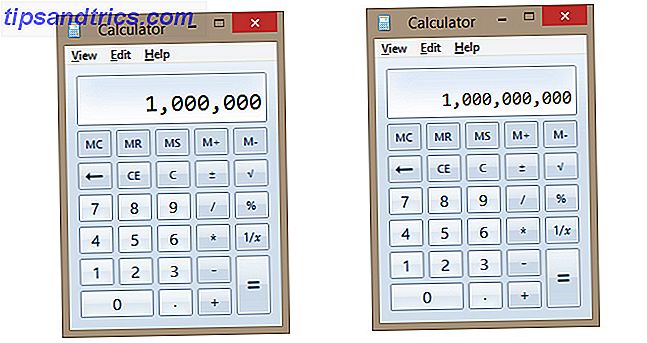
Nu när du hör på nyheterna att regeringen spenderade en miljard dollar på någonting, vet du att det är tusen miljoner dollar. Verkar som mycket mer till dig nu, eller hur?
2. Håll ett register över vad du har angett
Om du räknar in siffror kanske du vill aktivera historikfunktionen. Detta gör att det fungerar som en skrivbordsräknare med den inbyggda skrivaren. Du kan se alla steg som du har gjort, om du gör ett misstag någonstans. Slå på historikfunktionen genom att klicka på Visa> Historia eller trycka på tangenterna Ctrl + H tillsammans.
Upp- och nedpilen i det övre högra hörnet kan användas för att flytta fram och tillbaka mellan steg. Högerklicka på räknaren och du får se alternativen Kopiera, Klistra in, Dölj historik och Rensa historik. Du kan också använda tangentbordsgenväggen Ctrl + Shift + D för att radera historiken.
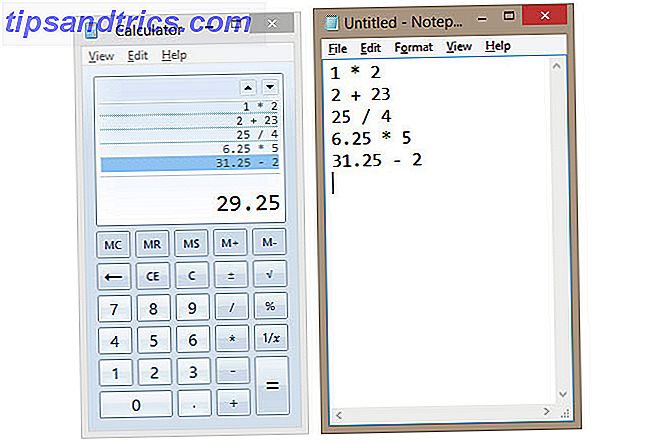
Försök med att klicka på Redigera> Historik> Kopiera historik . Nu kan du klistra in din beräkningshistorik i något annat program. Kanske vill du visa ditt matematikarbete i skolan 10 Gratis matlagningsspel dina barn borde spela 10 gratis matlagningsspel dina barn borde spela Den ena omnämnandet av ordet matematik är tillräckligt för att slå rädsla inför hjärtat hos vuxna runt om i världen . Därför måste barn engagera sig i matematik från ung ålder. Läs mer, eller använd det i ett kalkylblad.
3. Lägg ett vanligt använt nummer i minnet
Längs den övre raden i baskalkylatorn ser du knapparna MC, MR, MS, M + och M- . De är för minnesfunktioner. Du kanske har använt dem i gymnasiet, men det är möjligt att du aldrig har. De är verkligen användbara. Låt oss ta en titt på hur man använder dem.
Låt oss säga att du jobbar med Pi. Det är 3, 14 för de flesta grundläggande matte. Du kanske vill gå några få siffror och använda 3.1416. Det är massor av Pi för de flesta. Att skriva det hela tiden är en smärta, så lägg den till kalkylatorens minne. Skriv in den och tryck sedan på spara till minnesknappen ( MS ). Ett versaler M visas i nedre vänstra hörnet av displayen. Nu när du vill använda Pi igen trycker du på minnesåterkallningsknappen ( MR ).
Lägg till minnesknappen ( M + ) gör något annat. Låt oss säga att du sätter nummer 10 i minnet. Då gör du lite matte och numret på din skärm är 6. Om du trycker på M + knappen nu lägger du till 6 till din 10 och gör numret i minnet 16. Så nästa gång du trycker på MR- knappen får du 16.
Subtrahera från minnesknappen ( M- ) gör en liknande sak. Låt oss säga att du sätter nummer 10 i minnet. Då gör du lite matte och numret på din skärm är 8. Om du trycker på M- knappen nu kommer subtrahera 8 från din 10 som gör numret i minnet 2. Så nästa gång du trycker på MR- knappen får du 2.
Om du inte längre behöver ett nummer i minnet trycker du på minneskortknappen ( MC ) och vilket nummer som helst i minnet kommer att raderas. M i nedre vänstra hörnet av displayen försvinner också.
Det är fler kalkylatorfunktioner än de flesta behöver någonsin. Men det är naturligtvis mer. Klar för att göra lite vetenskap Top 10 Geeky Science-projekt du kan göra hemma Top 10 Geeky Science-projekt du kan göra hemma Det finns inget slut på YouTube-handledning som är redo att vägleda dig genom ett brett spektrum av experiment, som alla kommer att förgöra dig förundrad och förhoppningsvis upplyst - här är våra favoriter. Läs mer ?
4. Utför vetenskapliga beräkningar
Om du gick in på högre nivåer av matte i gymnasiet, högskolan eller universitetet, kommer du att hämta den vetenskapliga räknaren.
För att växla till det klickar du på Visa> Vetenskaplig kalkylator eller trycker på Alt + 2 .
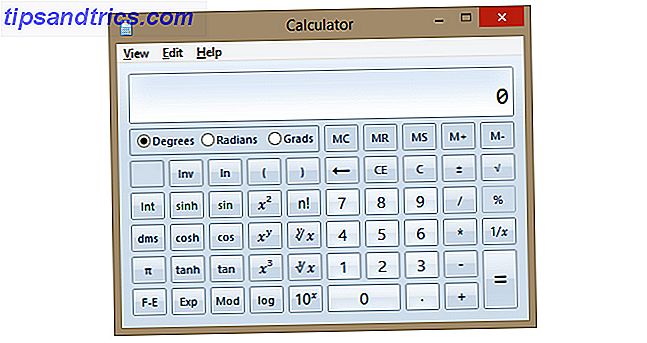
Nu ser du en hel röra av knappar och funktioner. Sin, Cos, Tan, Grader, Radianer, Grads ! Vad är de alla för? Om du inte är forskare, ingenjör eller student ska du förmodligen aldrig använda alla dessa funktioner. Men om du är en av dessa människor, vet du vad de här nycklarna handlar om.
Det finns alldeles för många att gå in här, men om du är intresserad, titta bara på följande video.
5. Hjälp dig med programmering
Var var det här när jag var på college? Programmeringsräknaren är för, du gissade det, programmerare och personer som arbetar i datavetenskap. För att komma till det här läget, klicka på Visa> Programmerare eller tryck Alt + 3 . Nu ser du en räknare med några ganska udda utseende. Det finns en andra skärm under den vanliga displayen.
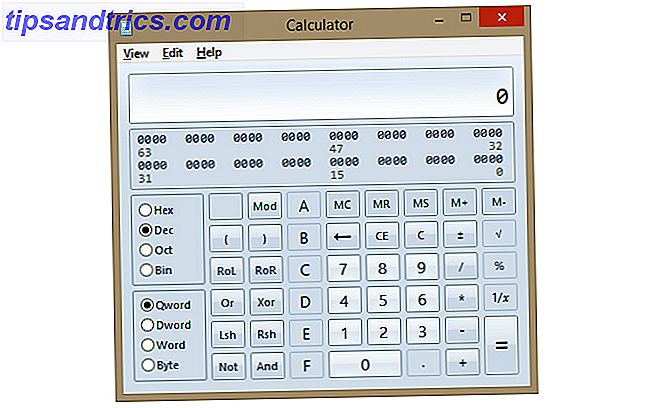
Den övre displayen kan växlas mellan hexadecimala, decimala, oktala och binära talsystem. Om du vill konvertera ett vanligt antal (decimal) till ett av de andra systemen, så är det här du skulle se dessa resultat.
Den nedersta displayen kan växlas mellan de olika ordstorlekarna för Qword (64 bitar), Dword (32 bitar), Word (16 bitar) och Byte (8 bitar). Du känner säkert igen byte.
Knappens mittkolumn ser ut som txt talar Hur man vinner på Scrabble: Lär dig Txt Spk Hur man vinner på Scrabble: Lär dig Txt Spk Om du vill vinna på Scrabble måste du hålla dig uppdaterad med det engelska språket. Att veta nya ord, inklusive de som används i textpresentation, kan öka dina chanser att vinna på Scrabble. Läs mer . Du ser saker som RoR, och, Rsh . Dessa är programmeringsfunktioner som logiska grindar och bitskiftning. Datorer använder sig av logiska grindar för att fatta beslut och bitskiftning för många andra operationer. Du kan använda dessa funktioner om du gör något med Arduino Arduino Köpguide: Vilken styrelse ska du få? Arduino Köpguide: Vilket styrelse ska du få? Det finns så många olika typer av Arduino brädor där ute, du skulle bli förlåtad för att vara förvirrad. Vilket ska du köpa för ditt projekt? Låt oss hjälpa till med den här Arduino-köpguiden! Läs mer eller Raspberry Pi Raspberry Pi Projekt för nybörjare Raspberry Pi Projekt för nybörjare Dessa 10 Raspberry Pi-projekt för nybörjare är bra för att få en introduktion till Pi-maskinens hårdvaru- och mjukvarukapacitet, och hjälper dig att komma igång på nolltid! Läs mer brädor. Programmering av mikroregulator Vilka programmeringsspråk kan du använda med Arduino? Vilka programmeringsspråk kan du använda med Arduino? Klar att prova något annorlunda med din Arduino? Du behöver inte begränsas genom att programmera i C. Ta dessa alternativa språk för en provkörning. Läs mer görs ofta på denna nivå.
Att veta dessa saker nu kan du se hur det här skulle vara en värdefull kalkylator till en programmerare. Kanske du någon gång vill lära dig mer om programmering Hur man läser programmering utan all stress Hur man lär sig programmering utan all stress Kanske har du bestämt dig för att fortsätta programmera, vare sig du är en karriär eller bara som en hobby. Bra! Men kanske börjar du känna dig överväldigad. Inte så bra. Här är hjälp för att underlätta din resa. Läs mer, och nu vet du var du ska hitta en praktisk kalkylator för att hjälpa dig med.
6. Använd för statistisk analys
Statistikkalkylatorn kommer att vara av särskilt intresse för alla som lär statistik Lär statistik gratis med dessa 6 resurser Läs statistik gratis med dessa 6 resurser Statistik har ett rykte för ett ämne som är svårt att förstå. Men att lära av rätt resurs hjälper dig att förstå undersökningsresultat, valrapporter och dina statistikuppgifter på nolltid. Läs mer på college eller om du arbetar på ett fält som kräver viss statistisk analys. En användning som du kan hitta användbar är den genomsnittliga funktionen. Du kan ange en lång lista med siffror, klicka på en knapp och få medeltalet av dem alla. Låt oss titta på hur man gör det.
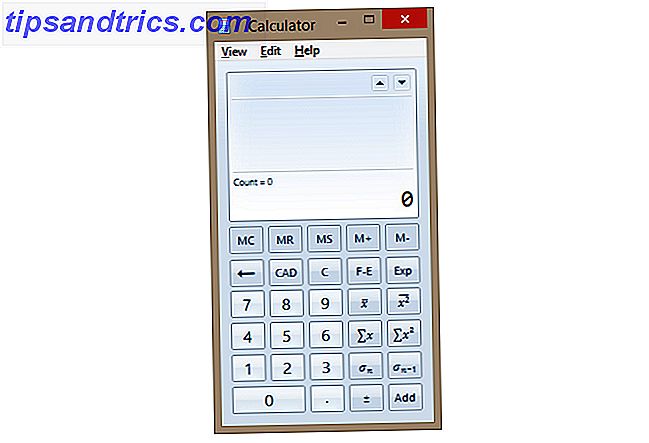
Ange ditt första nummer. Låt oss säga att det är 20. Klicka nu på add-knappen (figur 1 nedan) . Detta lägger till numret i en lista. Nu ser du 20 överst på kalkylatorns display. Lägg nu till 30, sedan 40, sedan 50. Du får se de siffrorna som alla är listade i teckenfönstret. Klicka på medelvärdet för värdeknappen (bild 2) . Bam, det är ditt medelvärde och det är 35.

De andra statistikknapparna är enligt följande: Medelvärdet av kvadraten av värden (fig 3), summan av värdena (fig 4), summan av kvadraten av värdena (fig 5), standardavvikelse (fig 6), och standardavvikelsen för befolkningen (figur 7) . Alla dessa verktyg är grundläggande för statistisk matematik.

Jo, det är bra att du har en statistik, programmering, vetenskaplig och grundläggande kalender allt i ett. Ändå finns det ännu mer du kan göra.
7. Gör mat med datum
För att planera händelser eller något datumrelaterat är datumberäkningsfunktionen för dig. Du kan beräkna skillnaden mellan två datum. Om du föddes den 1 januari 1970 kommer det här verktyget att låta dig veta att du var 16.825 dagar gammal den 25 januari 2016. Inte ett fruktansvärt användbart faktum, men du kan räkna ut hur många dagar fram till det bröllopet eller semestern också .
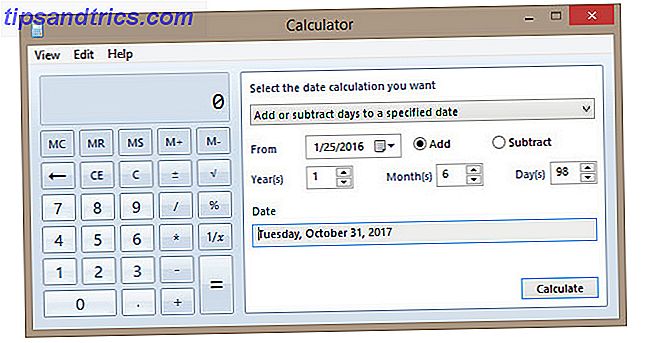
Du kan också lägga till eller subtrahera dagar från ett visst datum. Om du har en tidsfrist på 6 månader, hjälper det här verktyget dig att ta reda på vad som är det datumet. Lägg bara till 6 månader till dagens datum och skriv det datumet i din planerare. Eller om du behöver ta reda på om du fortfarande befinner dig inom din 180-dagars garanti, lägg bara till 180 dagar till datumet på kvittot och du vet.
8. Konvertera måttenheter
Planerar du en resa till Kanada? Du kanske vill använda enhetens konverteringsverktyg i räknaren. När du ser de tecknen på motorvägen som läser 100 km / h hastighetsgräns, bli inte så upphetsad! Kalkylatorn kommer att berätta att det bara är 62 mph. Eller, om du tycker att gasen är billig vid 89 cent CDN, är det verkligen 3, 79 gånger 89 cent per liter - eller 3, 37 CDN per gallon. Tyvärr gör det inte växelkurserna Undvik att bli rippad när du byter valuta eller skickar pengar utomlands. Undvik att bli rippad när du byter valuta eller skickar pengar utomlands. Om du har skickat pengar till utlandet eller bytt valuta före en semester fick du förmodligen en fattig handla. Här är några bättre alternativ till banker och valutaväxlingar. Läs mer .
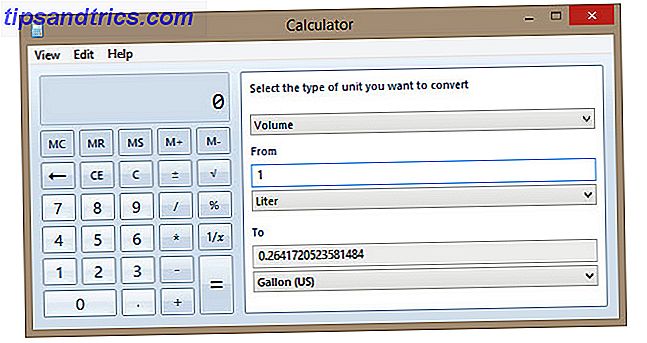
Enhetsomvandlingsverktyget kan hantera vinkel, area, energi, längd, effekt, tryck, temperatur, tid, hastighet, volym och vikt och massomvandling. Det kommer att göra flera olika måttenheter inom var och en av dessa kategorier.
9. Byt ut kalkylblad med inbyggda kalkylblad
Arbetsbladen inbyggda i räknaren är de verktyg som kan betyda mest för dig. De är typ av former där du kan fylla i en plats och få svaren du behöver på andra ställen, direkt. Du kan skapa kalkylblad En Excel-mall för varje tillfälle En Excel-mall för varje tillfälle Hoppa över den branta inlärningskurvan och sortera ditt liv med kraften i Excel-mallar. Vi har sammanställt ett urval av automatiskt uppdaterade mallar för att spåra budgetar, hantera projekt och mer. Läs mer för att göra samma saker, men varför återskapa det som redan finns och fungerar bra?
Med de kalkylblad som finns tillgängliga i kalkylatorn kan du snabbt få svar på inteckningar, leasingavtal och gaskilometer. Hur hittar man gaspriser längs dina kartor Rutt på Android Hur man hittar gaspriser längs dina kartor Rutt på Android Google Maps blir bara bättre. Så här kontrollerar du gaspriset längs din rutt när du kör. Läs mer . Det här är några av de viktigaste beräkningarna du någonsin kommer att göra. Låt oss ta en titt på hur du kan räkna ut hur mycket bostad du har råd med bostadslånet.
Pop-öppen räknare, klicka på Visa, gå ner till kalkylblad och klicka på Mortgage . En tydlig och enkel form visas till höger om kalkylatorn.
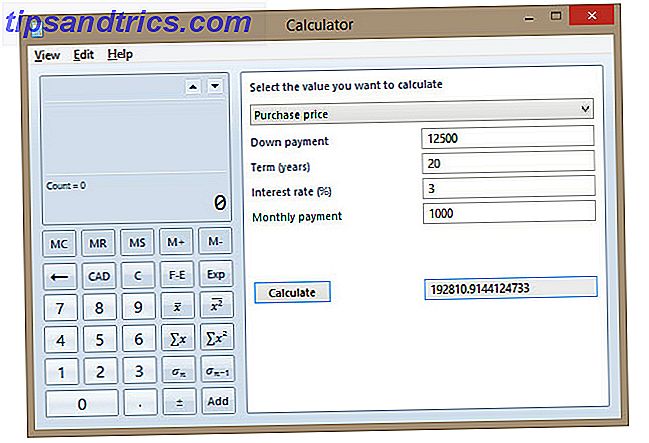
Med lönebladet kan du snabbt räkna ut vad din månadsbetalning skulle vara, hur mycket av en betalning du behöver spara, det högsta priset du har råd att betala, och hur många år det tar att betala det av. I det här kalkylbladet kan du snabbt prova olika scenarier och se vad som är möjligt för dig.
Visst finns det en miljon inteckning räknare Hur din Android-enhet kan hjälpa dig att hitta ditt nästa hem Hur din Android-enhet kan hjälpa dig att hitta ditt nästa hem Vill du hitta ett hus? Dessa appar kommer seriöst att hjälpa dig. Läs mer online. Men de har alla reklam och saker att distrahera dig från att fokusera på det viktigaste köpet du någonsin kommer att göra. Med lönebladet finns det ingen väntan på sidor att ladda eller prata med hypoteksledare. Hur bekväm är det?
Kom ihåg att kalkylatorens kalkylblad kan hjälpa dig att räkna ut några andra viktiga livsnummer. Använd Leasing- kalkylbladet innan du loggar ut för att hyra den nya hybridbilen. Du kan undvika några riktiga obehagliga överraskningar. När du får bilen använder du kalkylbladet Mileage för att se hur många gallon den nya hybriden sparar dig. Denna kalkylator kan bokstavligen spara dig tusentals dollar.
Bonusfunktion - Kalkylator Tangentbordsgenvägar
Det roliga slutar inte, folk. Precis som vanliga Windows-tangentbordsgenvägar ökar produktiviteten och gör att du ser ut som en stjärna på kontoret, har kalkylatorn egna kortkommandon. Följ bara den här länken till Microsofts tangentbordsgenvägar i Windows Kalkylator. Börja använda dem och folk kanske tror att du är en sorts revisor eller raketforskare. Observera att dessa genvägar är avsedda för Windows 7/8-kalkylatorn som vi pratat om hela tiden.
Vad annars är Windows Dölj i sina gemensamma verktyg?
Kalkylatorn är inte det enda verktyget som det här i Windows. Ibland är det lätt att förbise de små sakerna och tror att Windows inte gör mycket för dig 10 Försummade Windows Supermagasiner och hur man får åtkomst till dem 10 Försummade Windows Supermagasiner och hur man kommer åt dem med alla sina krokar och kroppar, inte ens de mest döda hårda Windows-fans har utforskat alla sina komplexa funktioner. Vi har sammanställt de dolda Windows-tips och tricks som vi tycker kommer att uppskatta. Läs mer . Poke runt lite och du kan upptäcka att det finns många fantastiska saker du kan göra med Windows 10 Lite kända funktioner i Windows File Explorer 10 Lite kända funktioner i Windows File Explorer Låt inte Windows File Explorer lura dig med sitt vanliga utseende. Det kan göra många fler handlingar och tweaks än det låter! Låt oss visa dig en massa av dem. Läs mer som du aldrig trodde var möjligt.
Nu när du vet allt som detta förbises Windows-verktyg kan göra, vad ska du använda det för? Kommer det att ersätta några av dina kalkylarkverktyg? Kan du använda den till din skola eller jobb? Låt oss veta. Vi är intresserade av att se hur mycket den här fantastiska kalkylatorn kan göra för dig.
Bildkrediter: Windows 10 Calculator App - Scientific Mode, via Microsoft, Texas Instruments TI 68 Calculator, via Wikimedia, Windows 1.0 Calculator, via Toasty Tech.



